几何画板如何标记角度 几何画板插画入门教程
更新日期:2023-12-11 09:14:28
来源:转载
大家平时画图的时候,有时候会需要进行各种角的画图,我们在使用几何画板绘制一个夹角时,经常会将绘制出来的角标记一个度数,那么几何画板如何标记角度呢,接下来小编给大家带来几何画板插画入门教程。
几何画板如何标记角度
1、打开软件,找到,左侧工具栏中的【线段直尺】。
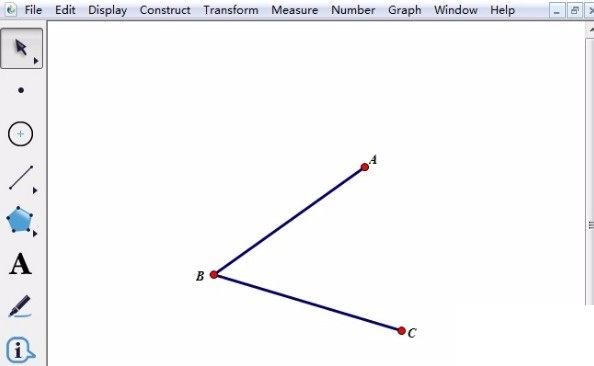
2、选择【线段直尺工具】,使用鼠标随意的在空白界面中画出来一个角。如下图所示。
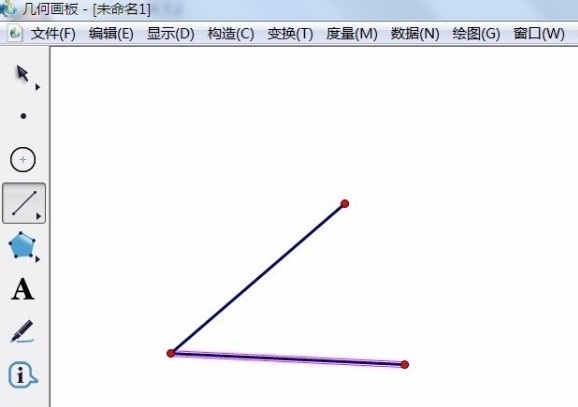
3、按照想要标记角度的角顺序来依次点击三个点,下图中的展示顺序是A、B、C点。然后点击软件界面上方的【Measure】选项菜单,这个是度量功能。
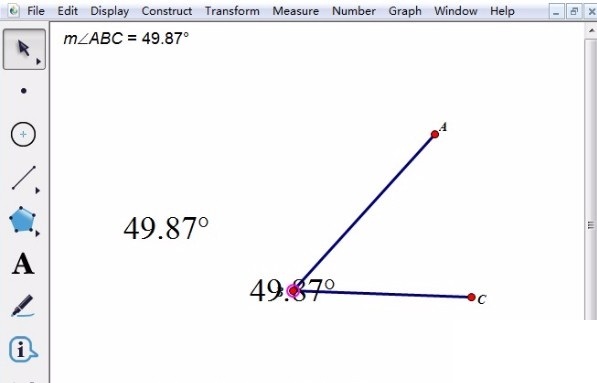
4、选中,【Measure】度量菜单后,找操作界面中,选择【角度】选项。然后软件就会知道计算出∠ABC的度数并且显示出来了。
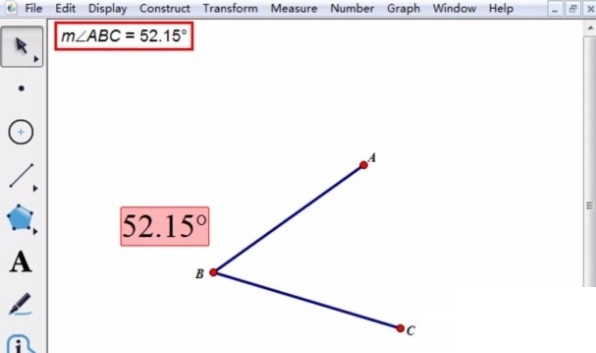
5、等角度显示出来以后路,可以使用【动态文本合并】到点上,这样在去点击角的顶点变换不同角度的时候,角度度数也会跟着变化。
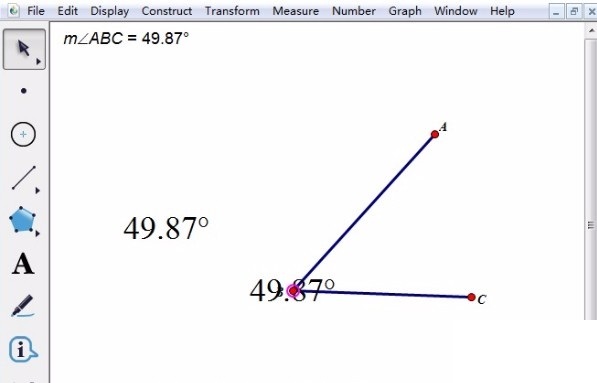
几何画板介绍
geogebra几何画板是一款专门为从事理科相关的研究人员或者学习理科的学生所开发的专业几何绘制工具,它的功能强大,精准度极其高,并且拥有强大的算法,简直就是理科从业人员或者是学生的强大利器,太好用了!还不快来试试!
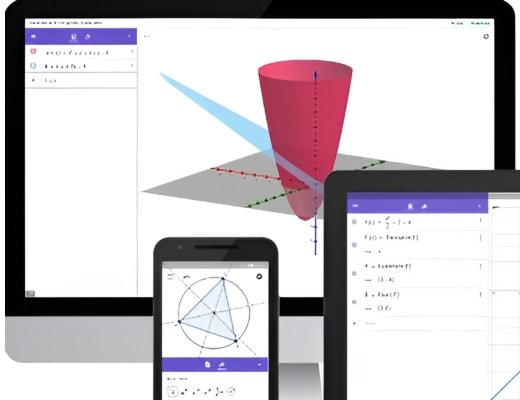
以上就是几何画板如何标记角度,几何画板插画入门教程的全部内容了,希望对各位小伙伴有所帮助。








